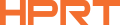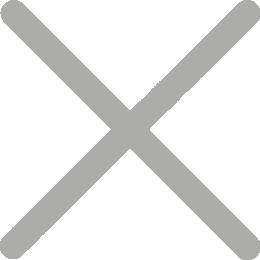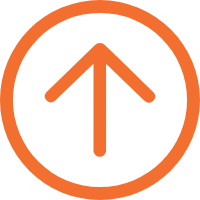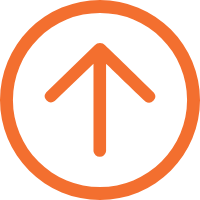Как использовать термочувствительный принтер для печати тегов из Excel
В сегодняшней быстро развивающейся бизнес - среде эффективная печать этикеток имеет решающее значение для экономии времени и повышения производительности. Если вашей компании необходимо регулярно печатать этикетки, использование термочувствительного принтера этикеток для печати непосредственно из Excel может быть хорошим способом. В этой статье мы подробно покажем вам, как использовать термочувствительный принтер тегов для печати данных Excel с помощью постепенных инструкций.
Подготовка электронных таблиц Excel
Excel обладает мощной функцией сортировки, которая позволяет аккуратно выстраивать данные и легко вводить, идеально подходит для хранения таких данных, как телефонные книги.
Чтобы напечатать теги через Excel, сначала необходимо создать новый рабочий лист, предназначенный для печати тегов. Введите заголовок для описания данных в первой ячейке каждого столбца. Каждая колонка должна содержать единственную информацию, необходимую для печати. Например, столбец А содержит название продукта, столбец В содержит дату производства, как показано ниже. После ввода всех данных сохраните рабочий лист.

Настройка термочувствительного принтера
Затем вам нужно настроить термочувствительный принтер с тегами, который включает в себя установку необходимых драйверов и программного обеспечения для редактирования для термочувствительного принтера с тегами, а также настройку принтера.
Дизайн этикеток
Существует множество способов печати тегов через Excel, например, с помощью кода Word или VBA, который позволяет печатать теги Excel. Однако наиболее практичным способом является импорт данных Excel в программное обеспечение для редактирования для завершения печати.
Многие производители термочувствительных принтеров для тегов разработали мощное программное обеспечение для редактирования, которое позволяет пользователям редактировать теги и использовать данные Excel. HPRT является надежным китайским поставщиком, специализирующимся на предоставлении профессиональных печатных решений для различных клиентов, предоставляя пользователям бесплатное программное обеспечение для редактирования под названием HereLabel, которое обладает мощными редакционными функциями и включает шаблоны для различных отраслей. Кроме того, программное обеспечение поддерживает импорт данных Excel.

После установки программного обеспечения импортируйте необходимые данные, как показано ниже. Затем различные функции редактирования программного обеспечения используются для изменения тегов, включая шрифты, размеры и форматы. Вы можете даже добавить штрих - код, импортированный из Excel.


Печать тегов
Начнем печатать! Для выполнения этой операции необходимо выбрать вкладку и открыть диалог печати. Вы можете настроить настройки принтера, такие как настройка направления печати, границы страницы и масштабирование, а также другие настройки. Наконец, предварительный просмотр и распечатка этикетки.
Решение общих проблем печати
Даже после тщательной настройки могут возникнуть проблемы при печати этикетки. Одна из распространенных проблем заключается в том, что метки не выравниваются, что может произойти, если материал этикетки не загружен должным образом на принтер. Чтобы решить эту проблему, проверьте выравнивание этикеточной бумаги и внесите коррективы по мере необходимости. Другой проблемой является размер этикетки, который может быть решен путем настройки параметров печати. Подключение принтера также может быть неисправным, поэтому проверьте подключение принтера и перезапустите его, если это необходимо.
Выводы
В соответствии с шагами, описанными в этой статье, вы будете использовать термочувствительный принтер тегов для быстрой и эффективной печати тегов из Excel. Просто немного потренируйтесь, и вы можете легко распечатать этикетку.
HPRT является надежным производителем решений для системной печати, охватывающих различные типы принтеров, сканирующих устройств и интеллектуальных приложений, многоплатформенных драйверов и разработки встроенных приложений. Если вы заинтересованы в любой из наших продуктов с термочувствительной маркировкой, пожалуйста, свяжитесь с нами в любое время.